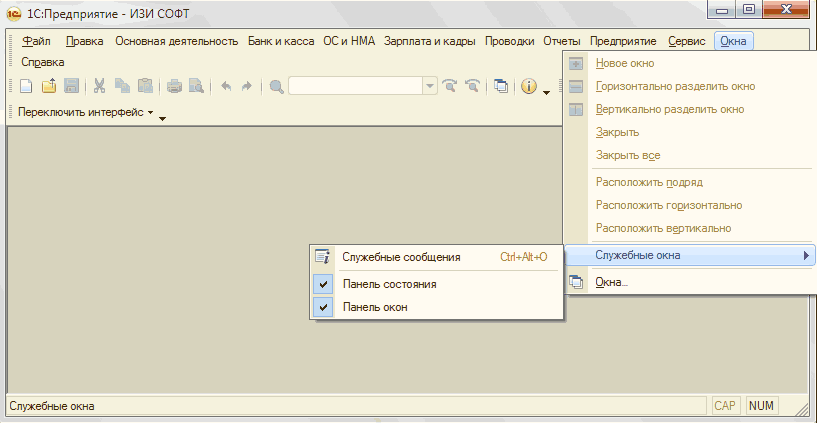1С:Предприятие 8.2 /
Бухгалтерия для Украины /
Общее описание
Окна
Для удобной роботы с программой 1С:Предприятие , с этой небольшой главе вы изучите возможности и наглядный пример работы с окнами. Основным окном программы служит область с серым фоном, внутри которой раскрываются окна, документов, справочников, отчетов и журналов. Окна можно двигать мышью в пределах этой области, менять размерность, сворачивать и разворачивать на все окно или в значок.
Также в программе существует механизм детализации отчетов. Общий показатель отчета можно конкретизировать, при этом в отдельном окне нужно просмотреть его данные. И иногда открытых окон настолько много, что в них трудно что-либо найти. Чтобы работу с окнами сделать проще есть пункт «Окна». Обратите на него внимание.
Управленческие команды по окнам и по открытым в данный момент окнам видны в выпадающем меню. Команда «Закрыть все» закрывает все окна. Командой «Расположить подряд» окна можно выстроить каскадом. Пункт меню «Служебные окна» откроет подменю, в котором можно отобразить либо отключить отображение служебных сообщений в нижней части окна программы. Окно служебных сообщений автоматически появляется, когда системе есть что вам сказать. В окне появляются сообщения о действиях программы и предупреждения про ошибки пользователя . Кроме того, тут же можно включить и выключить панель окон, находящуюся в нижней части главного окна. Панель можно автоматически прятать , пометить галочкой пункт меню (она будет всплывать, если подвести курсор к нижней части главного окна).
Пункт меню «Окна» открывает управленческое диалоговое окно для работы с уже открытыми окнами. Здесь виден список окон, которые в данный момент открыты. С помощью расположенных справа кнопок, можно перейти (закрыть одно или несколько окон, расположить окна по осям) к любому выбранному окну.
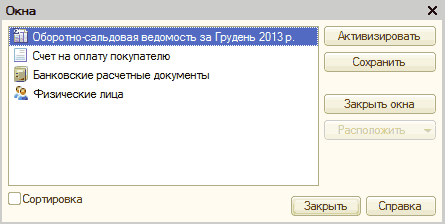
Кнопка «Активизировать» разворачивает выбранное окно на передний план. Кнопка «Сохранить» сохраняет изменения, внесенные в программу. Можно отсортировать. Она так и называется «Сортировка». Для сортировки достаточно выделить её галочкой. При этом окна программы будут отображаться в сортированном списке.
Тренинг-семинар «Как получить работу бухгалтера»
Курсы бухгалтеров с трудоустройством
Курсы ВЭД для бухгалтера
Другие материалы по теме:
автоматически прятать, основная деятельность, отображение, банк и касса, сортировка, счет на оплату покупателю, справка, счет на оплату, деятельность, закрыть, название, физические лица, описание, оборотно-сальдовая ведомость, сохранить, возможности, программы, предприятие, меню, работы, пример
Материалы из раздела: 1С:Предприятие 8.2 / Бухгалтерия для Украины / Общее описание
Другие материалы по теме:
Общесистемные механизмы и принципы
Панель инструментов, кнопки, значки, настройки
Разрядность результатов выражений и агрегатных функций в языке запросов
Интерфейс, Стартовый помощник, Главное окно, конфигурации, главное меню
Зачем в "Нормах затрат" нужно задавать суммы по материалам и где эти суммы потом используются?
Нас находят: stimul, https://stimul kiev ua/materialy htm?a=okna#:~:text=%D0%9F%D1%83%D0%BD%D0%BA%D1%82%20%D0%BC%D0%B5%D0%BD%D1%8E%20%C2%AB%D0%A1%D0%BB%D1%83%D0%B6%D0%B5%D0%B1%D0%BD%D1%8B%D0%B5%20%D0%BE%D0%BA%D0%BD%D0%B0%C2%BB%20%D0%BE%D1%82%D0%BA%D1%80%D0%BE%D0%B5%D1%82 %D0%B, как раздвинуть окно в 1с

Мы на Facebook